Spis treści
Wszyscy popełniamy błędy ortograficzne i gramatyczne. Sztuką jest wyłapanie ich, zanim będzie za późno. Jak to zrobić? Możesz poprosić kogoś innego o sprawdzenie swojej pracy przed wysłaniem lub opublikowaniem, skorzystać z funkcji sprawdzania pisowni w programie Word, lub jeszcze lepiej, skorzystać z aplikacji specjalizującej się w korekcie.
Grammarly to jeden z najpopularniejszych z nich. Za darmo sprawdza pisownię i gramatykę, a w wersji Premium pomoże Ci poprawić czytelność dokumentu i sprawdzi potencjalne naruszenia praw autorskich. Dostępna jest wtyczka, która pozwala uruchomić go wewnątrz Microsoft Word na Windowsie i Macu. Przeczytaj naszą pełną recenzję Grammarly tutaj.
Microsoft Word Jest to najpopularniejszy na świecie edytor tekstu, który zawiera podstawowe funkcje sprawdzania pisowni i gramatyki, ale w porównaniu z Grammarly są one naprawdę podstawowe.
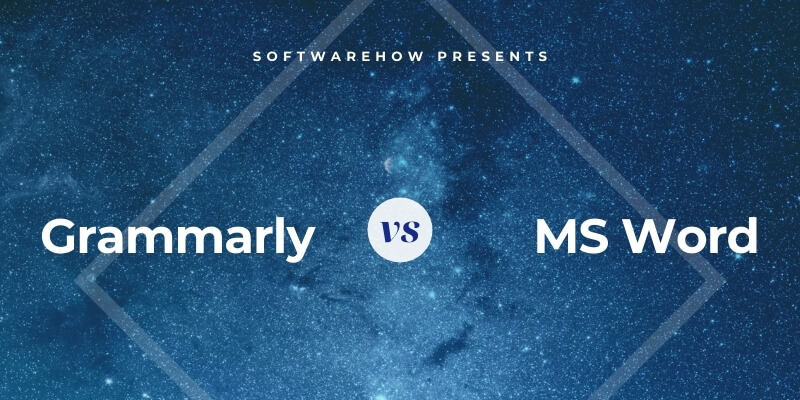
Redaktor Microsoft Grammarly jest nowym i bezpośrednim konkurentem Grammarly. Wykorzystuje sztuczną inteligencję, aby pomóc poprawić twoje pisanie. Jego darmowe funkcje obejmują pisownię i podstawową gramatykę. Płatna subskrypcja daje ci dostęp do jasności, zwięzłości, formalnego języka, sugestii słownictwa, sprawdzania plagiatu ("podobieństwo") i więcej.
Funkcje edytora są zintegrowane z programem Word. W zależności od posiadanej wersji i subskrypcji, możesz mieć już dostęp do funkcji edytora z poziomu edytora tekstu. Wiele z nich udało mi się przetestować przy użyciu wersji online programu Word.
Który z nich jest lepszy: Grammarly, najlepszy edytor online na świecie, czy Microsoft Editor, nowy dzieciak w mieście? Przekonajmy się.
Grammarly vs. Microsoft Word: Jak się porównują
1) Funkcje przetwarzania tekstu: Word
Grammarly Jest to wysokiej jakości narzędzie do sprawdzania gramatyki, ale oferuje również podstawowy edytor tekstu. Możesz wykonać podstawowe formatowanie - w tym pogrubienie, kursywę, podkreślenie, nagłówki, linki i listy - uzyskać liczbę słów i wybrać język.
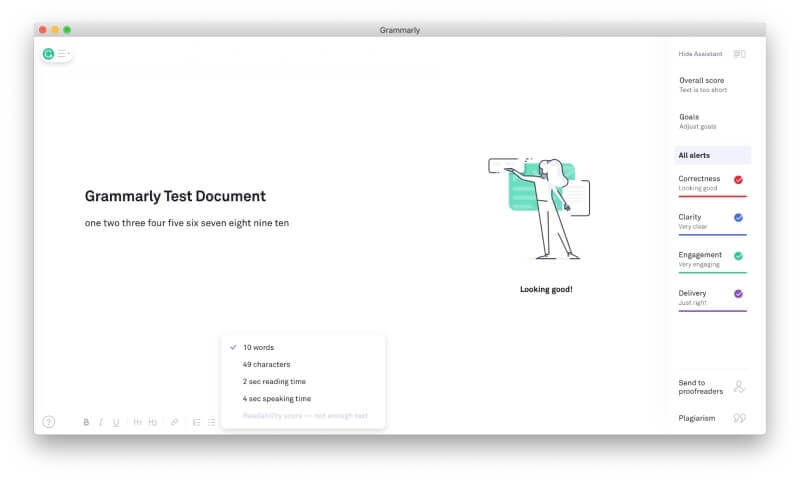
Jeśli jesteś Słowo Nie ma wątpliwości, który z edytorów tekstu jest lepszy. Interesujące jest to, że Grammarly może działać w Wordzie jako dodatek, zapewniając dodatkowe funkcje korekty. Oznacza to, że prawdziwe pytania brzmią: O ile lepszy jest Grammarly w porównaniu z programem do sprawdzania gramatyki w Wordzie? Czy warto go zainstalować? Czy warto ponieść dodatkowe koszty?
Zwycięzca: Word - nie ma wątpliwości, która aplikacja jest lepszym edytorem tekstu. W dalszej części artykułu zbadamy, czy użytkownicy Worda powinni rozważyć zainstalowanie Grammarly jako wtyczki.
2. kontekstowe korekty pisowni: Grammarly
Tradycyjnie, sprawdzanie pisowni działa poprzez upewnienie się, że wszystkie słowa są w słowniku. Jest to pomocne, ale nie nieomylne. Wiele właściwych rzeczowników, takich jak nazwy firm, nie znajduje się w słowniku. Nawet jeśli używasz słowa ze słownika, to nadal może to być niewłaściwa pisownia w kontekście.
Kazałem obu aplikacjom sprawdzić dokument testowy, który jest pełen błędów ortograficznych:
- "Errow" - rzeczywisty błąd ortograficzny
- "Apologise", pisownia brytyjska, gdy lokalizacja mojego Maca jest ustawiona na US English
- "Jakiś", "jakikolwiek" i "scena", które w kontekście są błędami ortograficznymi.
- "Gooogle", błędna pisownia nazwy znanej firmy.
Darmowa wersja Grammarly z powodzeniem zidentyfikował każdy błąd i zasugerował poprawne słowo w każdym przypadku.
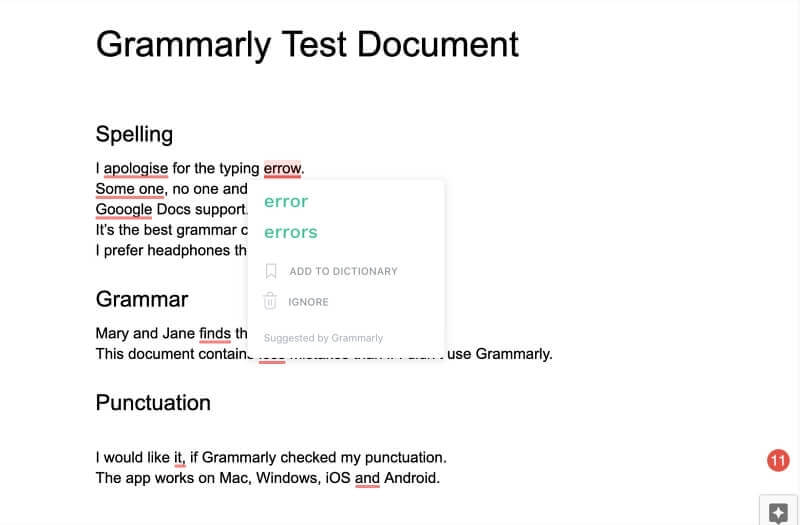
Słowo Sprawdzanie gramatyki zidentyfikowało cztery błędy i przeoczyło trzy. "Errow" zostało oznaczone, ale pierwszą sugerowaną poprawką była "strzałka". "Błąd" był drugą. "Some one", "Gooogle" i "scene" również zostały zidentyfikowane i pomyślnie poprawione.
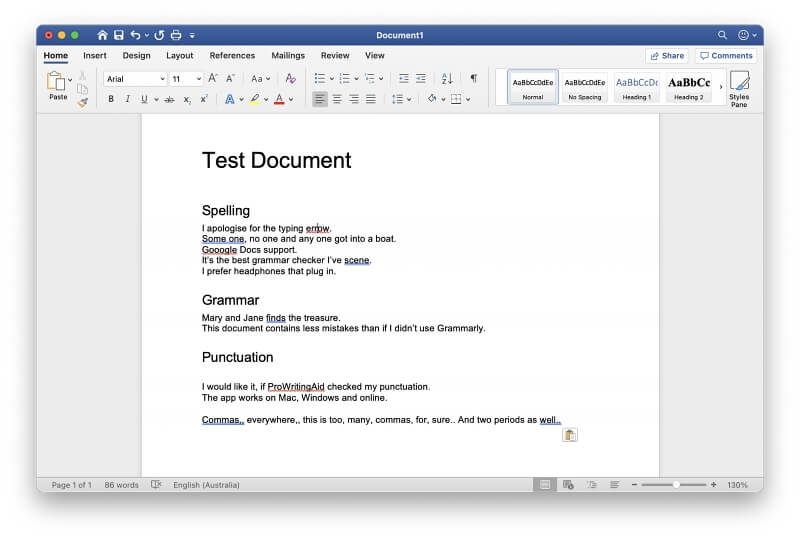
"Apologise" i "any one" nie zostały zidentyfikowane jako błędy. Word nie wziął pod uwagę ustawień lokalizacyjnych mojego Maca i sprawdzał australijski angielski. Nawet po zmianie języka na amerykański angielski błędne słowo pozostało niezauważone. Ostatni eksperyment: ręcznie poprawiłem je na "apologize" i "any one". Te pisownie również nie zostały oznaczone jako błędy.
Otworzyłem wersję online Worda, która ma Redaktor Microsoft zainstalowane, a następnie sprawdzone ponownie, tym razem wszystkie błędy zostały znalezione.
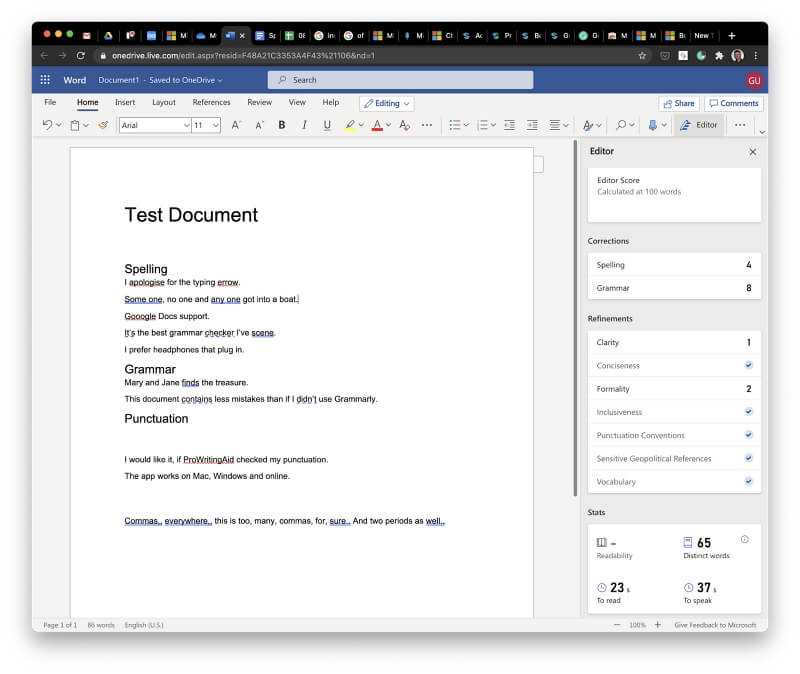
Jednak sugerowane poprawki nie były tak dokładne jak Grammarly's. Na przykład poprawna sugestia dla "apologise" i "errow" była wymieniona na drugim miejscu w obu przypadkach. Wybór pierwszej sugestii spowodowałby powstanie bezsensownego zdania.
Zwycięzca: Grammarly. Z powodzeniem zidentyfikował i poprawił każdy błąd. Word zidentyfikował cztery z siedmiu. Jego pierwsze sugestie nie zawsze były poprawne. Edytor zidentyfikował każdy błąd, choć właściwa poprawka nadal nie zawsze była wymieniona jako pierwsza.
3. rozpoznawanie błędów gramatycznych i interpunkcyjnych: Grammarly
W moim dokumencie testowym zawarłem również garść błędów gramatycznych i interpunkcyjnych:
- "Mary i Jane znajdują skarb" - niedopasowanie liczby czasownika i podmiotu
- "Mniej błędów", co powinno brzmieć "mniej błędów"
- "I would like it, if Grammarly checked", które zawiera zbędny i niepoprawny przecinek
- "Mac, Windows, iOS i Android" pomija "przecinek oksfordzki", który często uważany jest za lepszą gramatykę, ale jest to błąd dyskusyjny
Ponownie, darmowa wersja Grammarly Udało się zidentyfikować i poprawić każdy błąd. Word znalazł tylko jeden - najbardziej rażący o Mary i Jane.
Domyślnie Word nie sprawdza przecinka oksfordzkiego. Nawet po zaznaczeniu tej opcji, w tym przypadku nadal nie zaznaczył błędu. Nie poprawił też niepoprawnego kwantyfikatora "mniej błędów".
Z mojego doświadczenia wynika, że program sprawdzający gramatykę w Wordzie jest o wiele mniej niezawodny, gdy próbuje zapewnić, że Twój dokument jest wolny od błędów. Jeśli jest to dla Ciebie ważne, powinieneś poważnie rozważyć użycie dodatku Grammarly, zwłaszcza, że wprowadzi on poprawki takie jak ta za darmo.
Ponowne sprawdzenie za pomocą Redaktor Microsoft był znacznie dokładniejszy: zidentyfikowano każdy błąd z wyjątkiem jednego. "Mniej błędów" nadal nie zostało zasygnalizowane.
Zwycięzca: Grammarly z powodzeniem zidentyfikował szereg błędów gramatycznych, Word pominął większość z nich, natomiast Editor znalazł wszystkie oprócz jednego.
4. sugerowanie, jak poprawić swój styl pisania: Grammarly
Widzieliśmy, jak skuteczny jest Grammarly jest w identyfikowaniu i poprawianiu błędów ortograficznych i gramatycznych. Przypomnijmy, że wszystko to robi za darmo. Wersja Premium idzie dalej, sugerując, jak można poprawić swój styl pisania pod względem jasności, zaangażowania i dostarczania.
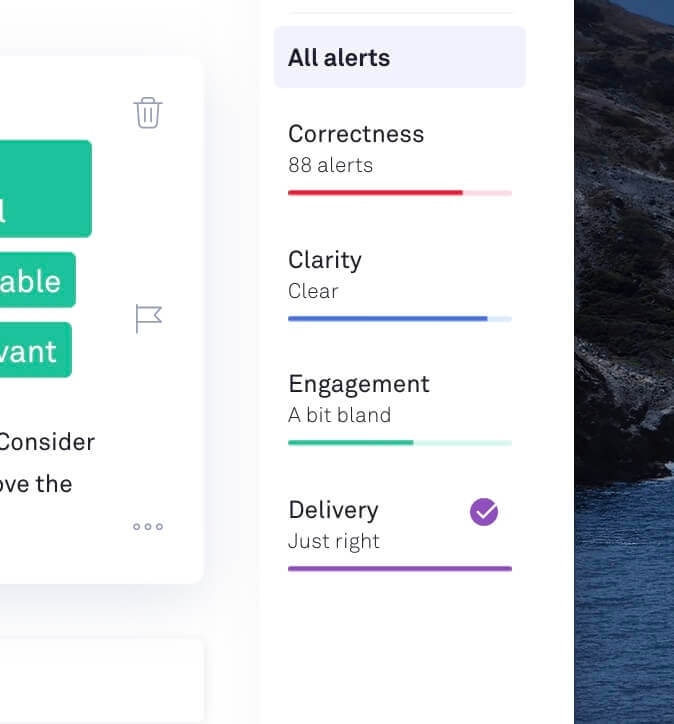
Poprosiłem Grammarly Premium o sprawdzenie szkicu jednego z moich starszych artykułów, aby zobaczyć, jakiego rodzaju opinii udzielił i jak bardzo mi to pomogło. Oto niektóre z sugestii, które podał:
- Nadużyłem słowa "ważny", a mogłem zamiast niego użyć słowa "istotny".
- Nadużyłem słowa "normalny" i ewentualnie mógłbym użyć "standardowy", "regularny" lub "typowy" jako zamiennik.
- Często używałem słowa "rating", a mogłem zamiast niego użyć "score" lub "grade".
- Było kilka miejsc, gdzie mogłem powiedzieć to samo używając mniejszej ilości słów, np. używając "codziennie" zamiast "na co dzień".
- Było kilka miejsc, w których Grammarly sugerował mi podzielenie długiego, złożonego zdania na dwa prostsze.
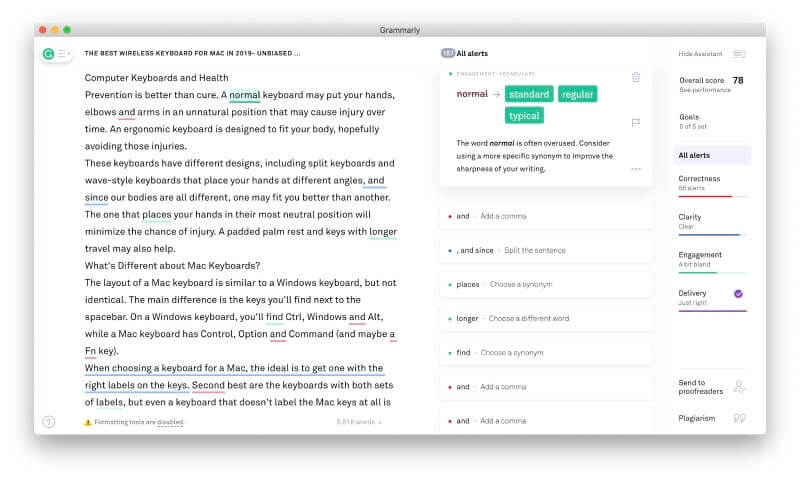
Z pewnością nie wprowadziłbym każdej zmiany, którą sugeruje Grammarly, ale doceniam wkład. Szczególnie pomocne były dla mnie ostrzeżenia dotyczące często używanych słów i złożonych zdań.
Microsoft Word Jednak kilka ustawień sprawdzania gramatyki nie jest domyślnie włączonych, np. pokazywanie statystyk czytelności i włączenie opcji "Gramatyka & Poprawki" zamiast po prostu "Gramatyka".
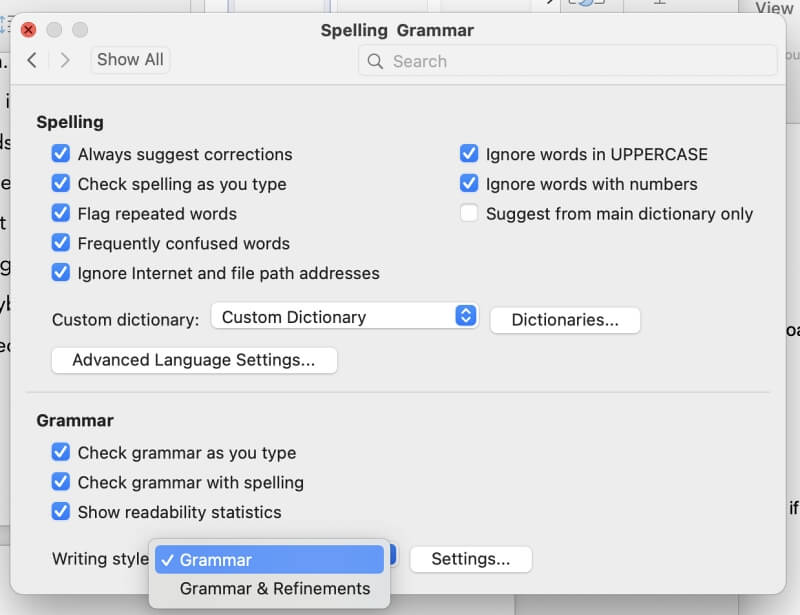
Byłem ciekawy, jakie dodatkowe dane wejściowe Word może mi dać na temat mojego pisania, więc w sekcji Ustawienia gramatyki włączyłem te dodatkowe opcje:
- Podwójna negacja
- Żargon
- Głos bierny
- Głos bierny z nieznanym aktorem
- Słowa w bezokolicznikach rozdzielonych
- Skurcze
- Język nieformalny
- Slang
- Język specyficzny dla płci
- Cliches
Następnie sprawdziłem tę samą wersję roboczą artykułu za pomocą programu sprawdzającego gramatykę Worda. Pojawiło się bardzo niewiele dodatkowych sugestii. Najbardziej pomocne było zasygnalizowanie brakującego przecinka po "w razie potrzeby".
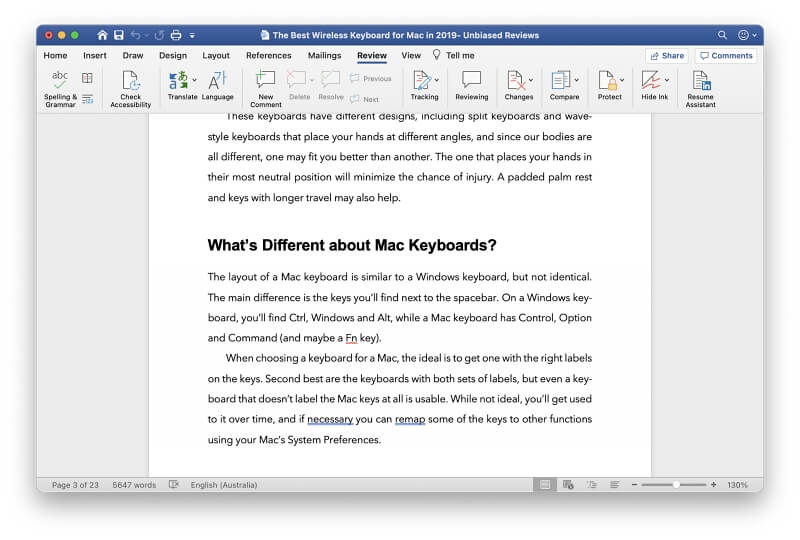
Nie mogłem znaleźć sposobu na ręczne wyświetlenie statystyk czytelności, jednak są one wyświetlane automatycznie po uruchomieniu sprawdzania pisowni.

W końcu sprawdziłem dokument online, gdzie Redaktor Microsoft poszedł do pracy. Miał dużo więcej do powiedzenia o moim pisaniu.
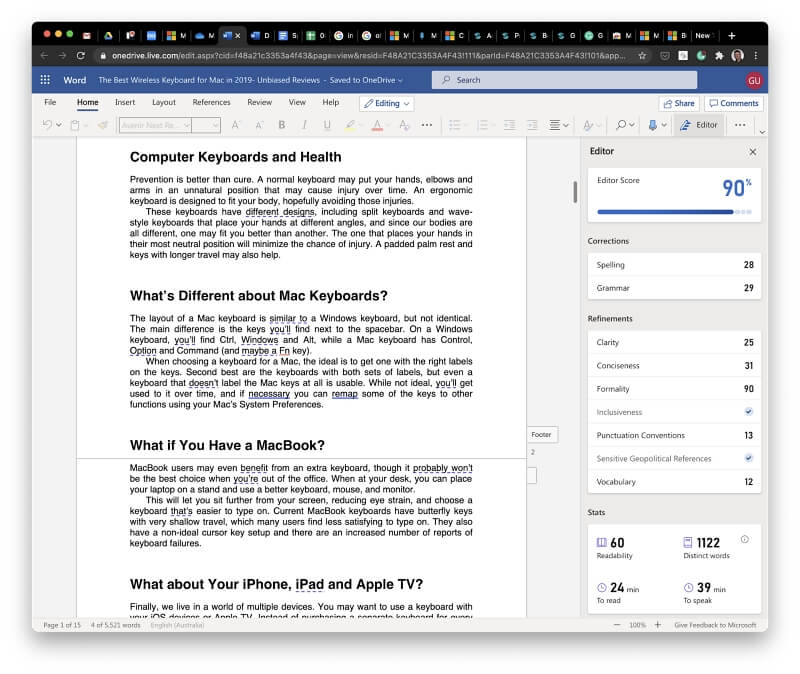
- "Różne wzory" mogą być bardziej szczegółowe. "Asortymentowe wzory", "charakterystyczne wzory" lub "unikalne wzory" mogą działać lepiej.
- "Similar to" można by ująć bardziej zwięźle, zastępując je słowem "like".
- Brakujący przecinek oksfordzki został oznaczony, podobnie jak kilka innych brakujących i niepotrzebnych przecinków.
- "Zakup" można by zastąpić prostszym słowem, np. "kupowanie".
- "Przeczytać przez" mogłoby być bardziej zwięzłe - zasugerowano "przeczytać".
- Wymieniono w nim kilka nieczęsto spotykanych słów - "dotykowy", "zwężony" i "uwiązany" - i zaproponowano zamienniki, które są częściej używane.
Sugestie edytora dotyczące czytelności różnią się od sugestii Grammarly, ale nadal są pomocne. Wybór zwycięzcy jest nieco subiektywny, ale daję Grammarly przewagę tutaj.
Zwycięzca: Grammarly. zaoferował dziesiątki pomocnych sugestii, jak mogę poprawić jasność i zaangażowanie mojego pisania. Word nie twierdzi, że pomaga poprawić styl pisania. Nawet z włączonymi wszystkimi opcjami sprawdzania gramatyki, przedstawił bardzo niewiele sugestii. Edytor oferuje znacznie bardziej konkurencyjne doświadczenie.
5. sprawdzanie plagiatów: Grammarly
Grammarly Premium ostrzeże Cię przed plagiatem. Robi to porównując Twój tekst z miliardami stron internetowych i akademicką bazą danych ProQuest. Następnie ostrzega Cię, gdy występuje dopasowanie. Sprawdziłem dwa różne dokumenty, aby ocenić tę funkcję. Jeden zawierał kilka cytatów, a drugi nie. W obu przypadkach sprawdzenie zajęło mniej niż minutę.
Drugi dokument został oczyszczony z plagiatu. Pierwszy został zgłoszony jako praktycznie identyczny z artykułem znalezionym w sieci - i tam właśnie mój artykuł został opublikowany na SoftwareHow.

Poprawnie określono również źródła siedmiu cytatów zawartych w artykule.
Grammarly nie jest jednak niezawodny. W jednym z eksperymentów sprawdziłem artykuł pełen tekstu, który bezczelnie skopiowałem z innych stron. Grammarly uznał go za w 100% oryginalny.
Microsoft Word Obecnie nie sprawdza plagiatów, ale wkrótce to nastąpi, gdy zostanie dodana funkcja Editor's Similarity Checker. Funkcja ta wykorzystuje wyszukiwarkę Bing do sprawdzania dokumentów online o tej samej lub podobnej treści i powinna być w stanie zidentyfikować plagiat ze źródeł online.
Ta funkcja nie jest jeszcze dostępna w wersji Mac i online Worda, z której obecnie korzystam, nawet po dołączeniu do programu Office Insider Program. Nie udało mi się niestety przetestować tej funkcji.
Zwycięzca: Grammarly. porównuje twój tekst ze źródłami online i akademicką bazą danych, aby zidentyfikować potencjalny plagiat. W niedalekiej przyszłości Microsoft Word zaoferuje podobną funkcjonalność za pomocą Edytora, ale będzie sprawdzał tylko źródła online za pośrednictwem Bing Search.
6) Łatwość użycia: Więź
Obie aplikacje są łatwe w obsłudze. Grammarly Po najechaniu na oflagowane słowo wyświetli się krótkie wyjaśnienie błędu i sugestie, a jedno kliknięcie spowoduje jego poprawienie.

Interfejs Microsoftu jest podobny, jednak zamiast najeżdżać na słowo, trzeba je kliknąć prawym przyciskiem myszy.
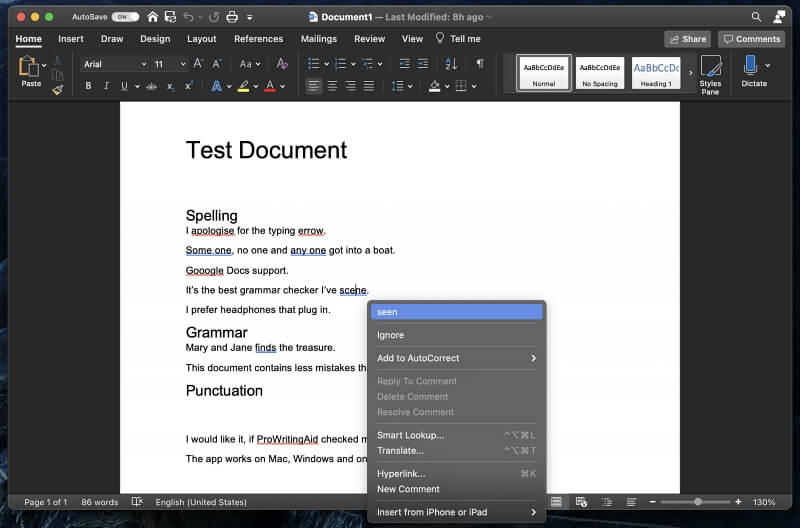
Zwycięzca: Tie. Obie aplikacje ułatwiają identyfikację potencjalnych błędów i ich korektę.
7) Cena & Wartość: Więź
Zakładając, że masz już dostęp do programu Word, istnieje wiele sposobów na bezpłatne sprawdzenie pisowni i gramatyki. Najprostszym sposobem jest skorzystanie z wbudowanych funkcji programu Word, choć lepsze wyniki uzyskasz, używając wtyczki. Grammarly i Microsoft Editor bezpłatnie identyfikują szerszy zakres błędów.
Grammarly Premium W ten sposób można poprawić czytelność, przejrzystość i zaangażowanie tekstu, a także ostrzec o potencjalnych naruszeniach praw autorskich. Z mojego doświadczenia wynika, że Grammarly oferuje co miesiąc zniżkę w wysokości co najmniej 40%, co potencjalnie może obniżyć cenę do 84 dolarów lub mniej.
Microsoft Premium Editor Edytor oferuje podobne funkcje, ale moim zdaniem nie są one tak pomocne i w pełni funkcjonalne. Na przykład Edytor sprawdza tylko źródła online pod kątem plagiatu, podczas gdy Grammarly sprawdza również akademicką bazę danych. Kosztuje on 10 dolarów miesięcznie, co jest nieco tańsze niż regularna cena Grammarly. Rozumiem, że w przyszłości funkcje te zostaną włączone do Worda, prawdopodobnie bez dodatkowych opłat.
Zwycięzca: W chwili obecnej nie ma dużej różnicy w cenie pomiędzy planami Premium obu usług. W przyszłości, funkcje premium Microsoft Editor mogą być zawarte w Word bez dodatkowych kosztów. W tym momencie, Microsoft może zaoferować lepszą wartość niż Grammarly.
Werdykt końcowy
Wysyłanie korespondencji z błędami ortograficznymi i gramatycznymi może kosztować Cię utratę reputacji. Nawet wysłanie do znajomego maila z błędem jest żenujące. Sprawdzając błędy, potrzebujesz narzędzia, któremu możesz zaufać: takiego, które zidentyfikuje jak najwięcej problemów i pomoże Ci dokonać niezbędnych poprawek.
Microsoft Word Program posiada podstawowe narzędzie do sprawdzania pisowni i gramatyki. W moich testach pominął on zbyt wiele błędów, aby być wiarygodnym. Grammarly i Microsoft Editor są znacznie lepsze. Grammarly konsekwentnie zidentyfikował praktycznie wszystkie błędy i zasugerował odpowiednie poprawki. Narzędzie Microsoftu nie było tak konsekwentne.
Obie opcje oferują usługi premium, które są konkurencyjne cenowo. Obie obiecują poprawę jakości pisania i identyfikację potencjalnych naruszeń praw autorskich. Jeśli te cechy są dla Ciebie ważne, obie usługi są warte zapłacenia.Ponownie, czuję, że Grammarly ma przewagę między tymi dwoma.
W najbliższej przyszłości propozycja wartości ulegnie jednak zmianie. Funkcje Microsoft Editor są integrowane z Wordem - być może są już dostępne w Twojej wersji. W tym momencie otrzymasz doskonałe funkcje korekty (prawdopodobnie) za darmo. W tym momencie będziesz musiał sam ocenić, czy większa spójność i bardziej rygorystyczne kontrole Grammarly są warte ceny subskrypcji.

